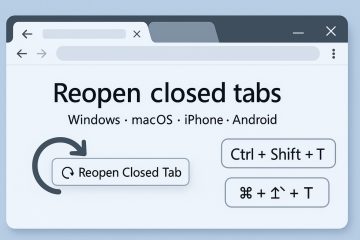Windows 11s utklippstavle er et av de kraftigste, men undervurderte verktøyene i operativsystemet. Visste du at det kan gjøre mye mer enn bare å lagre varen du nettopp har kopiert? Med noen få brytere slått på, kan du få den til å lagre flere tekstfragmenter, bilder og annet innhold du kopierer og til og med synkroniserer dem på andre enheter.
Det er definitivt kult å kopiere noe på en datamaskin og lime det på en annen. Selv om det er noe jeg liker og vil, kan du imidlertid ikke føle det samme, i stedet foretrekker du enkelheten til det gamle skoleklippbrettet som bare har det siste elementet du kopierte. I denne opplæringen vil jeg vise deg hvordan du aktiverer utklippstavlehistorikk, hvordan du kan fjerne den, og også hvordan du deaktiverer og stopper utklippstavlen din fra å synkronisere med andre enheter. Er du interessert? Les deretter på:
Hvordan aktiverer utklippstavlehistorikk i Windows 11
For å slå på utklippstavlehistorikk i Windows 11, åpner du først innstillingsappen (Trykk på WIN + I på tastaturet eller klikker på Innstillingsknappen i Start-menyen). Velg deretter systemet i venstre sidefelt, og klikk eller trykk på utklippstavlen på høyre side av vinduet.
Aktiver klippbretthistorikk i Windows 11
tips? Her er en guide som forklarer det i detalj: Hva er et utklippstavle? Hvordan fungerer det?
Bonus: Hvordan slå på utklippstavlen i Windows 11
I tillegg til å lagre og gi deg tilgang til flere elementer som er lagret i utklippstavlen, lar Windows 11 også deg synkronisere dem på andre enheter du har. For at dette skal skje, må du også aktivere”Clipboard-historien på tvers av enhetene”. Det er riktig under oppklippstavlenes oppføring på innstillingene> System> Clipboard-siden.
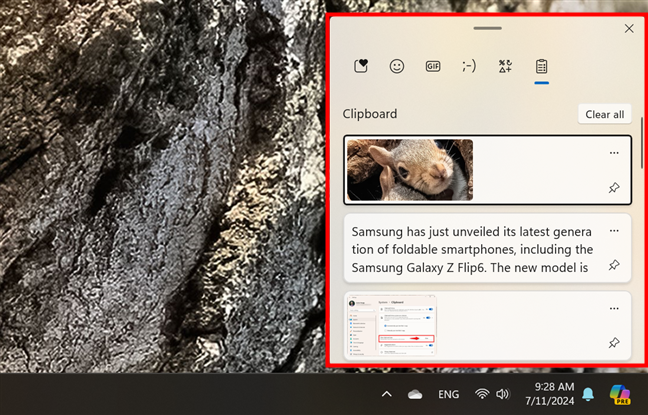
hvordan du får tilgang til Clipboard-historien i Windows 11
i Clipboard-vinduet. Husk imidlertid at dette bare vil slette”standard”utklippstavleelementer. Det vil ikke slette festede elementer; Følg trinnene i de neste avsnittene.
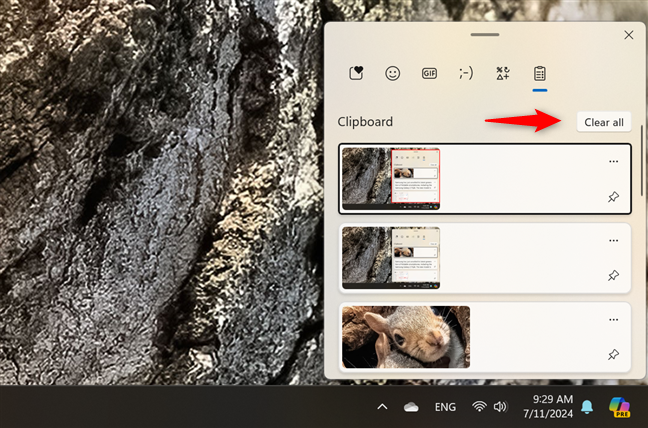
klikk eller trykk på ellipsis-knappen
dette vil skyve elementet til venstre, avsløre en Reveal-knapp
dette vil gli. Click or tap it and the item is immediately removed from the clipboard history.
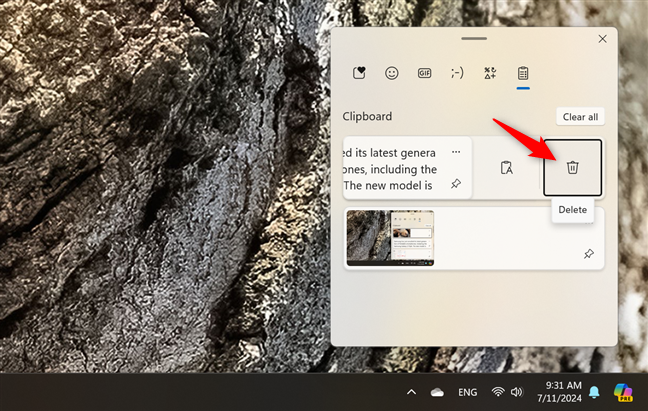
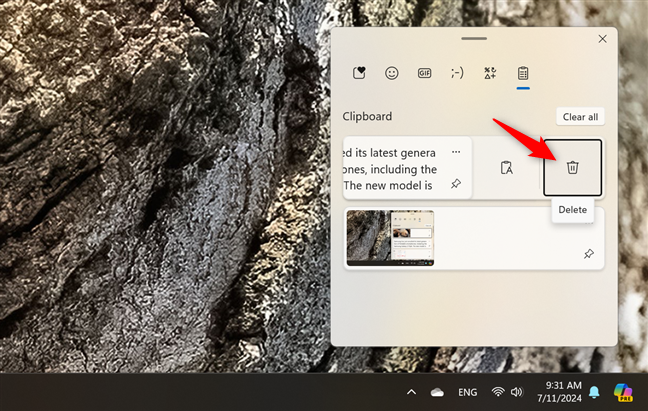 pint til å slette et klippbord på klippet. Øverst til høyre hjørne av et festet element og velg Slett i glidemenyen.
pint til å slette et klippbord på klippet. Øverst til høyre hjørne av et festet element og velg Slett i glidemenyen.
hvordan kan du slette festet til klippet. Slik jobber du med Windows 11-utklippstavlen.
Hvordan slå av utklippstavlehistorikk i Windows 11
Hvis du foretrekker å ikke bruke disse Windows 11-funksjonene, her er hva som skjer når du slår av utklippshistorikk og synkroniserer deg til å bruke funksjonen History? På Windows 11-datamaskinen din og velger å slå den av, så skjer følgende:
Windows 11 vil ikke lenger lagre flere elementer i utklippstavlen som ikke kan festes til utklippstavlen. høyde=”406″src=”https://windows.atsit.in/no/wp-content/uploads/sites/20/2025/09/utklippstavlehistorikk-i-windows-11-hvordan-se-3.png”> 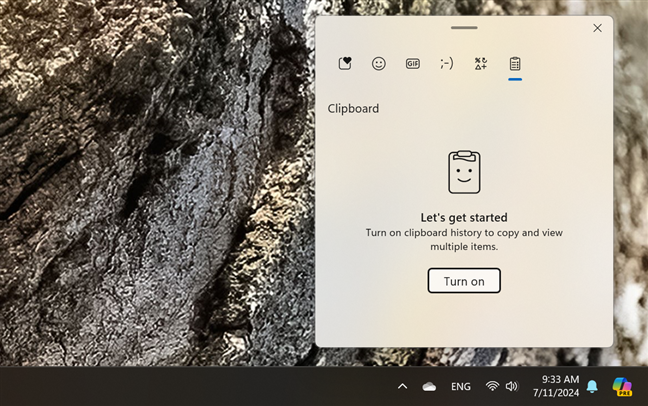
utklipp, du vil se hvordan du vil snu på Windows 11
hvis du vil ha hvordan du vil slå deg til å snu. Utklippstavlehistorikk i Windows 11
Hvis du vil slå av utklippstavlen på Windows 11-datamaskinen, må du åpne innstillingsappen, velg System i venstre sidefelt og få tilgang til utklippstavlen til høyre. Slå av utklippstavlenes historibryter øverst i vinduet.